Google Workspace Planınızı Değiştirme: Yükseltme ve Düşürme İçin Kapsamlı Yönetici Rehberi
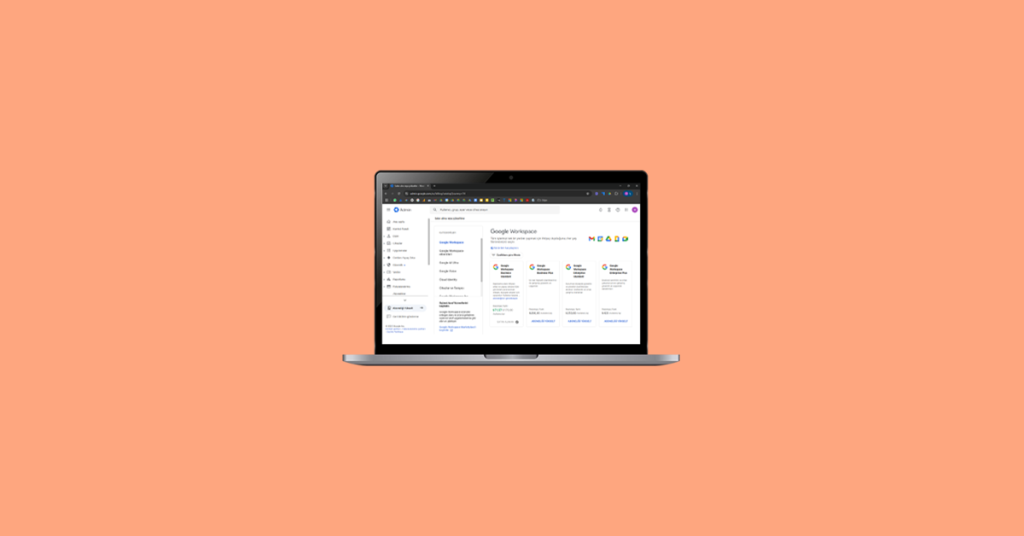
İşletmenizin ihtiyaçları değişebilir, böyle bir durumda mevcut Google Workspace aboneliğinizin de şirketinizdeki değişime ayak uydurması gerekmektedir. İster daha fazla özelliğe erişmek için planınızı yükseltebilir, ister maliyetleri optimize etmek için düşürmek isteyin, bu süreç oldukça dikkat gerektiren bir planlama gerektirir. Bu kapsamlı rehber, bir yönetici olarak Google Workspace plan değiştirme işlemini sorunsuz bir şekilde nasıl gerçekleştireceğinizi, karşılaşabileceğiniz olası sorunlardan nasıl kaçınacağınızı ve bilinçli bir karar verebilmek için nelere dikkat etmeniz gerektiğini tüm detaylarıyla anlatıyoruz.
Neler Var?
- 1 Giriş: Google Workspace Planınızı Neden ve Ne Zaman Değiştirmelisiniz?
- 2 Plan Değişikliği Öncesi Bilinmesi Gereken Kritik Adımlar
- 3 Google Workspace Planını Değiştirme (Adım Adım Anlatım)
- 4 Plan Değişikliğinden Sonra Ne Olur?
- 5 Özel Durumlar ve Sıkça Sorulan Sorular
- 6 Sonuç: İşletmeniz İçin Doğru Kararı Vermek
Giriş: Google Workspace Planınızı Neden ve Ne Zaman Değiştirmelisiniz?
Google Workspace, işletmenizin büyüklük derecesine ve ihtiyaçlarına göre ölçeklenebilir esnek abonelik planları sunuyor. Zamanla şirketinizin gereksinimlerinde bazı değişiklikler olabilir: ekibiniz büyüdükçe daha fazla depolama alanına ihtiyaç duyabilir ya da Vault gibi gelişmiş güvenlik ve arşivleme gibi bazı özelliklere gereksinim duyabilirsiniz. Mevcut planınız artık yetersiz gelebilir ya da fazla geliyorsa, plan değişikliği yapmak sizin için en doğru tercih olacaktır. Bu rehber, bir Google Workspace Yöneticisi olarak planınızı nasıl güvenli ve bilinçli bir şekilde yükseltebileceğinizi ya da düşürebileceğinizi tek tek açıklayacaktır.
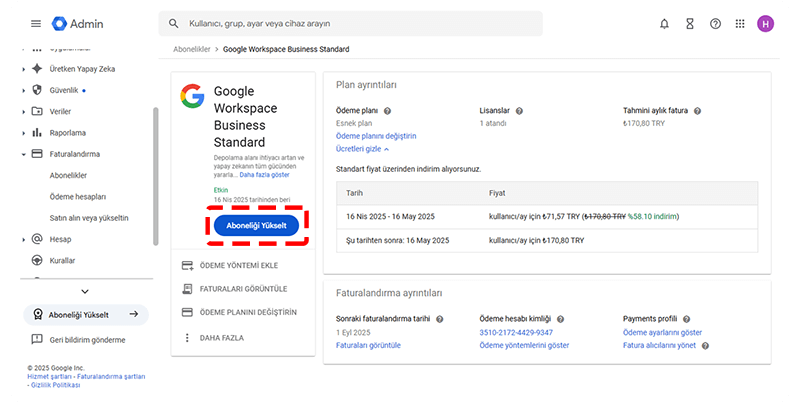
Plan Değişikliği Öncesi Bilinmesi Gereken Kritik Adımlar
“Değiştir” düğmesine tıklamadan hemen önce, sürecin sorun çıkarmadan ilerlemesi için birkaç önemli noktayı gözden geçirmek gerekecektir. Aceleyle karar vermemek gerekirken, beklenmedik maliyetlere ya da özellik kaybına neden olabilir.
Planları Karşılaştırın: İhtiyaçlarınızı Doğru Belirleyin
İlk adım, mevcutta olan planınız ile geçmek istediğiniz plan arasındaki farkları tam olarak bilmelisiniz. Kendinize şu soruları sorarak yardımcı olabilirsiniz:
- Depolama Alanı: Yeni plan, kullanıcı başına ne kadar depolama alanı veriyor? Mevcutta kullanmış olduğunuz depolama alanı nedir?
- Google Meet Özellikleri: Daha fazla katılımcı kapasitesine, toplantı kaydına ya da gürültü engelleme gibi gelişmiş özelliklere ihtiyaç var mı?
- Güvenlik ve Yönetim: Veri kaybı önleme (DLP), Google Vault (e-Keşif ve arşivleme) ya da gelişmiş güvenlik merkezi raporları gibi özellikler sizin için önemli mi?
- Kullanıcı Sayısı: Geçmek istediğiniz planın bir kullanıcı limiti var mı? (Örn: Business planları 300 kullanıcı ile sınırlıdır).
Net kararınızı vermeden önce Google’ın resmi plan karşılaştırma sayfasını muhakkak inceleyin.
Fatura ve Ödeme Türünü Anlayın: Esnek Plan vs. Yıllık Plan
Google Workspace kullanıcılarına iki temel faturalandırma sunuyor ve plan değişikliği bu modelleri etkileyebiliyor:
- Esnek Plan (Flexible Plan): Her ay, o ayki kullanıcı sayısına göre faturalandırma yapılır. Kullanıcıları dilediğiniz gibi ekleyip çıkarabilirsiniz ve taahhüt şartı bulunmamaktadır.
- Yıllık/Sabit Vadeli Plan (Annual/Fixed-Term Plan): Belirli sayıda lisans için 1 yıllık taahhüt verebilirsiniz. Genelde aylık maliyeti düşüktür lakin taahhüt süresi boyunca kullanıcı sayısını azaltmamanız gerekir.
Plan değiştirmeye karar verdiğinizde, yeni planın ödeme koşullarını ve maliyet üzerindeki etkisini net bir şekilde anlayın.
Plan Değişikliğine Engel Olan Durumlar
Bazı durumlarda planınızı direkt Yönetici Konsolu’ndan değiştiremezsiniz:
- Google İş Ortağı (Reseller) Aracılığıyla Satın Alma: Şayet aboneliğinizi bir iş ortağından aldığınızda, tüm değişiklikler için onlarla iletişime geçmeniz şart.
- Hesap Askıya Alınmışsa: Ödeme sorunları nedeniyle hesabınız askıya alındıysa, önce bu sorunu çözmelisiniz.
- Taahhüt Dönemi: Yıllık Plan’da iseniz, plan düşürme ya da büyük değişiklikler için sözleşme yenileme döneminizi beklemelisiniz.
Google Workspace Planını Değiştirme (Adım Adım Anlatım)
Yukarıdaki kontrolleri yaptığınız takdirde ve kararınızdan emin olduğunuzda, aşağıdaki adımları izleyerek planınızı dilediğiniz gibi değiştirebilirsiniz.
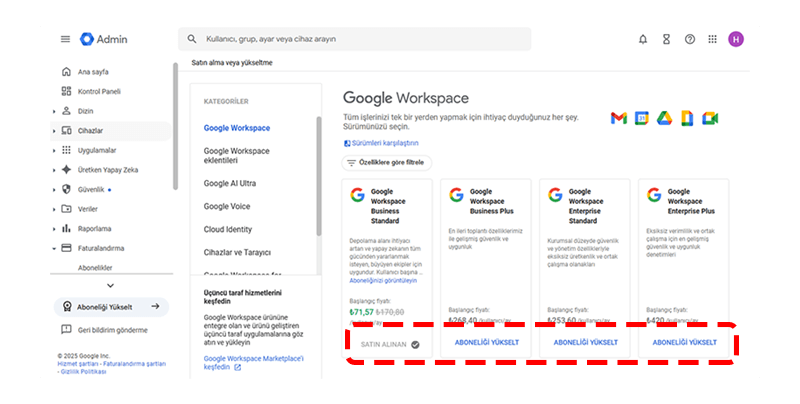
Adım 1: Google Yönetici Konsolu’nda Oturum Açın
Bu işlemi sadece Yönetici (Admin) ayrıcalıklarına sahip bir kullanıcı yapabilir. http://admin.google.com/” target=”_blank”>admin.google.com adresine giderek yönetici hesabınızla oturum aktifleştirin.
Adım 2: Faturalandırma Bölümüne Gidin
Sol taraftaki menüden Faturalandırma (Billing) bölümüne gidin ve ardından Abonelikler (Subscriptions) seçeneğini seçin.
Adım 3: Mevcut Aboneliğinizi Seçin
“Abonelikler” seçeneğinde, değiştirmek istediğiniz mevcut Google Workspace planınızı (örneğin, “Google Workspace Business Standard”) bulun, üzerine tıklayın.
Adım 4: Planı Yükseltme veya Düşürme
Abonelik ayrıntılarında, plan adının yanında “Planı Yükselt” (Upgrade Plan) veya “Planı Düşür” (Downgrade Plan) seçeneklerini görebilirsiniz. Dilediğiniz seçeneğe tıklayın.
Adım 5: Yeni Planı Seçin ve Değişiklikleri Onaylayın
Karşınıza çıkan ekranda farklı planlar ve özellikleri karşılaştırmalı olarak sunuyor. Geçmek istediğiniz plana tıklayın ve ödeme koşullarını inceledikten sonra siparişi tamamlayarak değişikliği kaydedin.
Plan Değişikliğinden Sonra Ne Olur?
Özelliklerin Aktif Olma Süresi
Plan değişikliğini onayladığınız da, yeni planınızın özellikleri genel olarak hemen ya da birkaç saat içinde tüm kullanıcılarınız için aktif hale getirilir. Örneğin, depolama alanı limitleri anında güncellenecektir.
Faturalandırma Üzerindeki Etkisi
Değişiklik, faturanıza anında yansır. Google, ayın geri kalan günleri için eski ve yeni plan arasındaki fiyat farkını hesaplayarak bir sonraki faturanıza ekler ya da faturanızdan düşürür.
Özel Durumlar ve Sıkça Sorulan Sorular
Google İş Ortağı (Reseller) Üzerinden Alınan Planlar Nasıl Değiştirilir?
Bu durum en çok karşılaşılan durumlardan bir tanesidir. Aboneliğinizi bir iş ortağı üzerinden yönettiğimizde, Yönetici Konsolu’nda plan değiştirme seçeneği görüntülenmez. Tüm yükseltme, düşürme ve faturalandırma işlemleri için direkt hizmet aldığınız iş ortağınızla iletişim kurmanız gerekir.
Plan Düşürme (Downgrade) Sırasında Nelere Dikkat Edilmeli?
Plan düşürmek, yükseltmekten daha fazla dikkat gerektirmektedir. Özellikle dikkat etmeniz gerekenler şunlardır:
- Veri Kaybı Riski: Şayet mevcut depolama kullanımınız, geçeceğiniz yeni planın limitinden daha yüksekse, veri kaybı yaşamanız mümkündür. Düşürme yapmadan önce kullanıcılarınızın depolama alanlarını kontrol etmelisiniz.
- Özellik Kaybı: Google Vault gibi sadece üst paketlerde bulunan bir özelliği aktif şekilde kullanıyorsanız, plan düşürdüğünüzde bu özelliklere ve içindeki verilere erişiminizi kaybetmeniz mümkün.
Sonuç: İşletmeniz İçin Doğru Kararı Vermek
Google Workspace planınızı değiştirmek, doğru yapıldığında işletmenize büyük avantajlar ve verimlilik sunar. Bu rehberde belirtilen adımları ve uyarıları dikkate alarak, süreci sorunsuz bir şekilde yönetebilir ve şirketinizin ihtiyaçlarına en uygun çözümü kullandığınızdan emin olabilirsiniz.